如何在 Netflix 上更改密码
已发表: 2021-07-05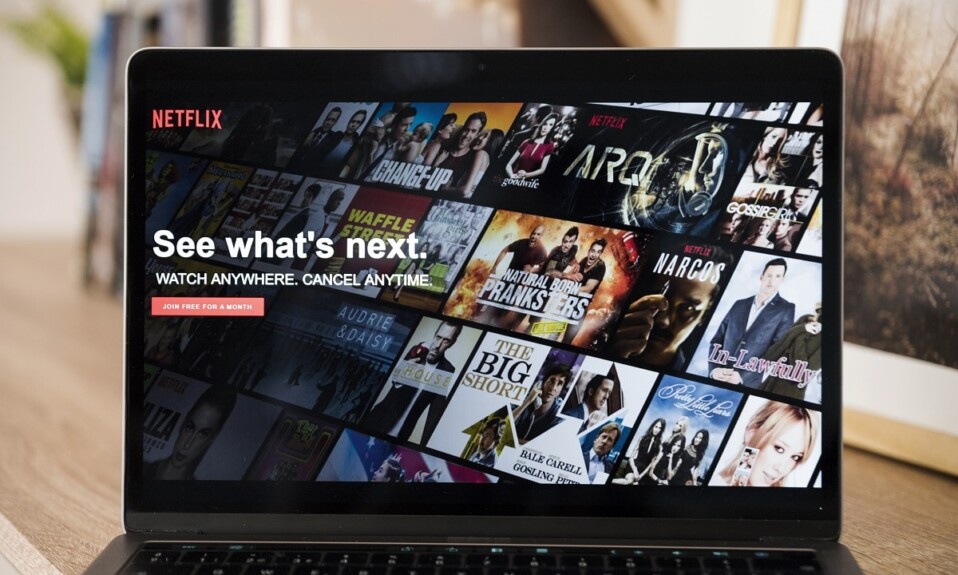
Netflix 是一项视频流媒体服务,数百万人可以在其中观看种类繁多的电影、纪录片和电视节目。 您不再需要等待 DVD 打印。 使用 Netflix 帐户,您可以在您的设备上下载您喜爱的电影和节目,并根据您的方便查看它们。 您也可以观看本土媒体。 内容目录可能因国家/地区而异。
如果您无法登录您的 Netflix 帐户或似乎不记得该帐户,您可以尝试重置 Netflix 帐户登录名和密码。 我们为您提供了一份完美的指南,可帮助您更改 Netflix 上的密码。 阅读以下内容以了解更多信息。
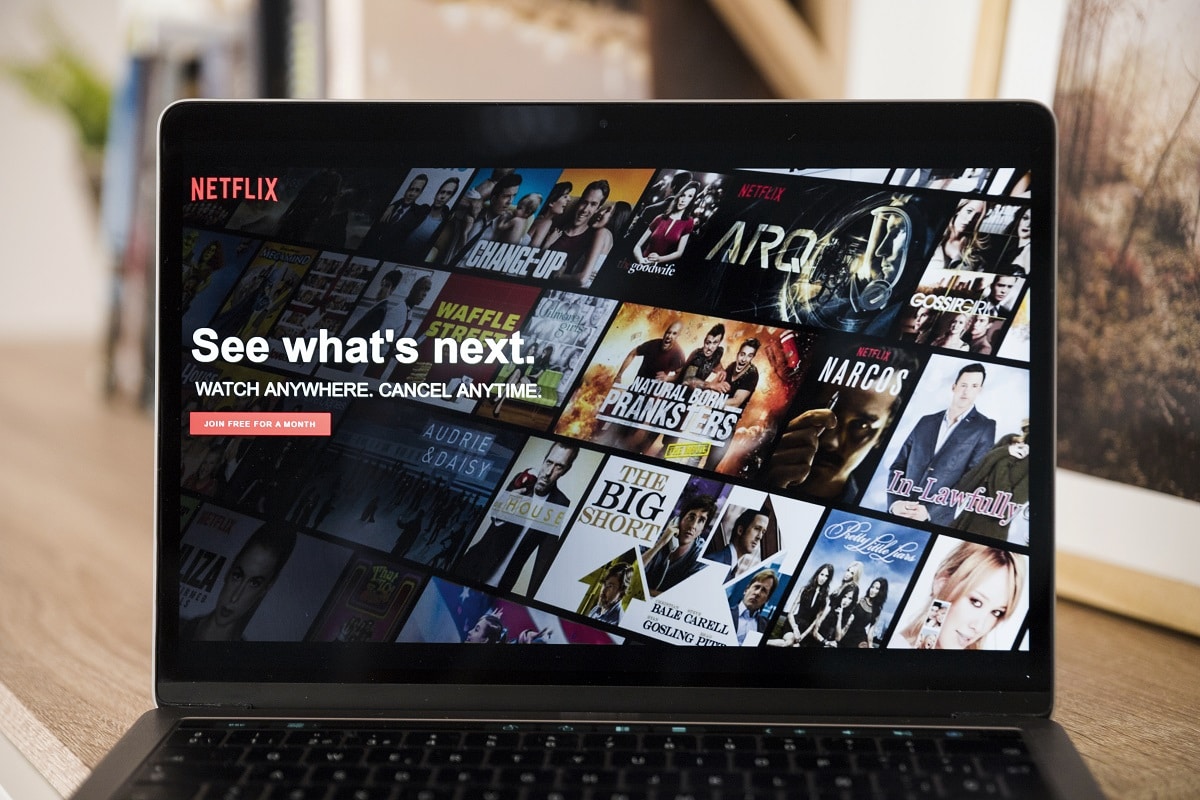
内容
- 如何在 Netflix(移动和桌面)上更改密码
- 使用 Netflix 移动应用更改密码
- 使用网络浏览器更改 Netflix 上的密码
- 如果您无法登录您的 Netflix 帐户,如何在 Netflix 上更改密码
- 方法 1:使用电子邮件更改 Netflix 上的密码
- 方法 2:使用 SMS 在 Netflix 上更改密码
- 方法 3:使用帐单信息恢复您的 Netflix 帐户
如何在 Netflix(移动和桌面)上更改密码
使用 Netflix 移动应用更改密码
1. 在您的手机上打开Netflix应用程序。
2. 现在,点击右上角可见的个人资料图片图标。
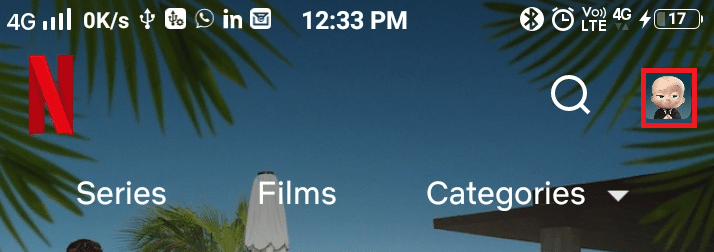
3. 在这里,向下滚动配置文件和更多屏幕,然后点击帐户,如下图所示。
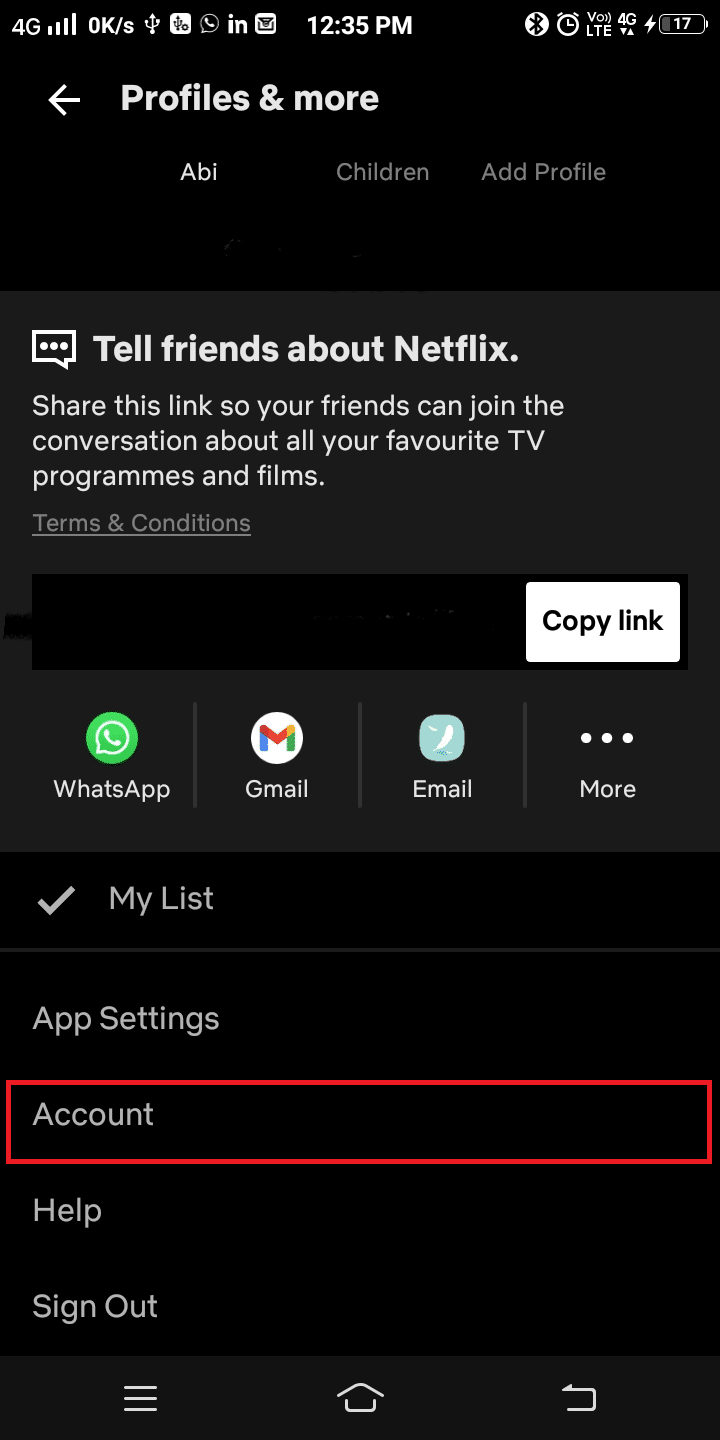
4. Netflix 帐户将在网络浏览器中打开。 现在,点击更改密码,如图所示。
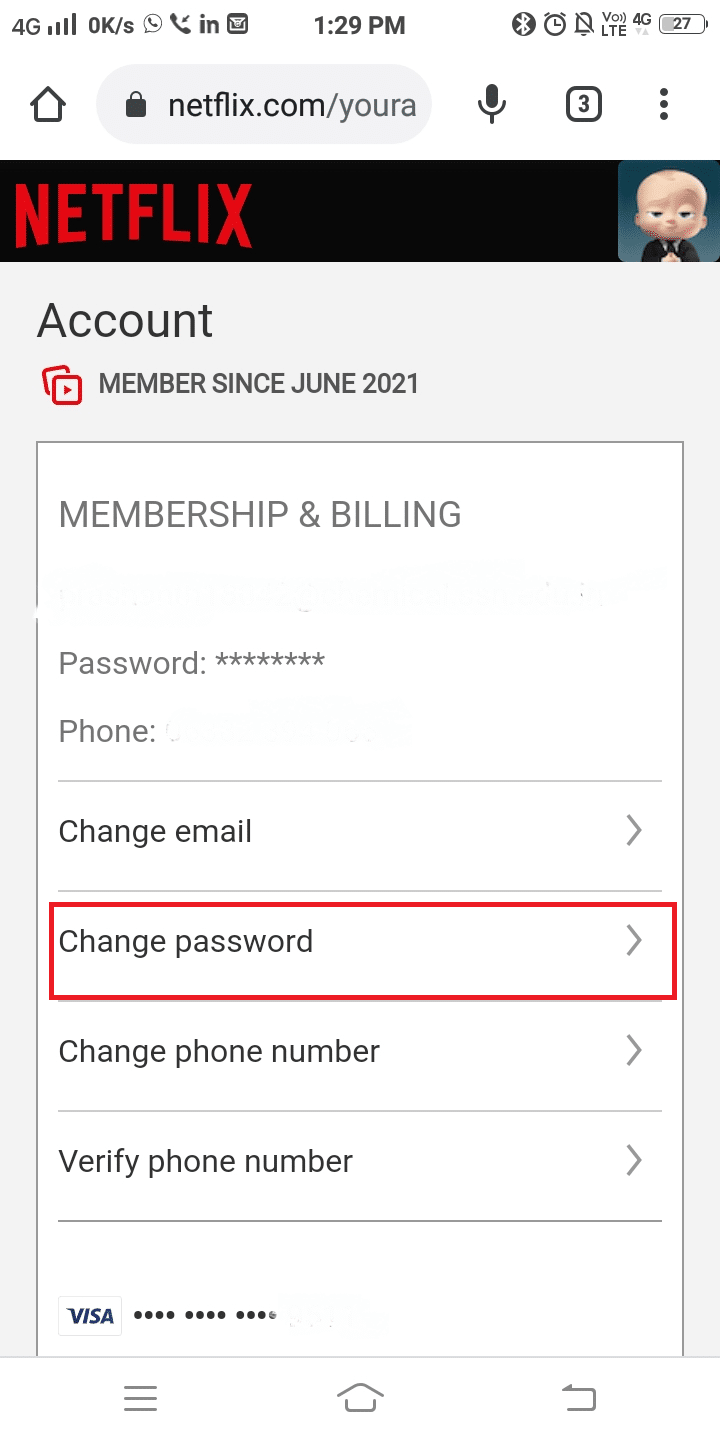
5. 在相应字段中输入您的当前密码、新密码(6-60 个字符)和确认新密码,如下所示。
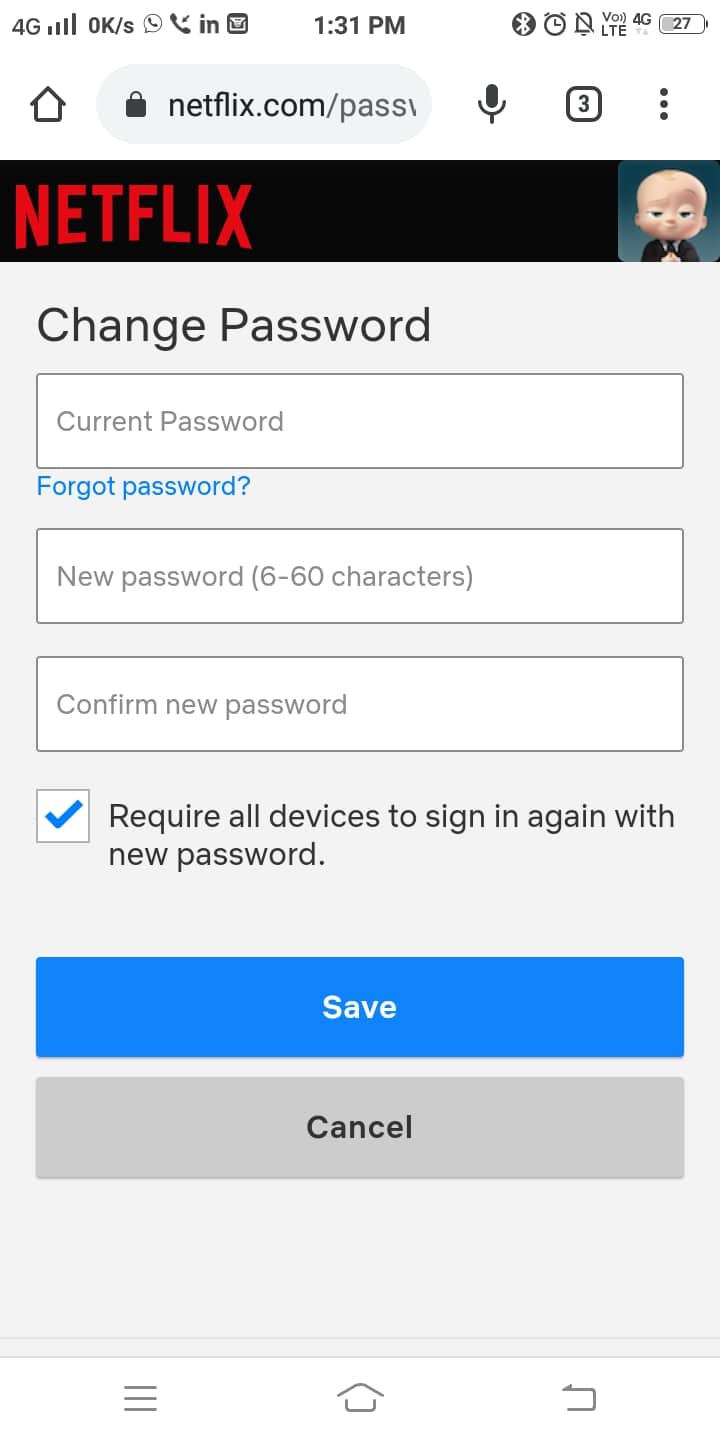
6. 选中标题为要求所有设备使用新密码重新登录的框。
注意:这将使您从所有使用它的设备上退出您的 Netflix 帐户。 这是可选的,但我们建议您这样做以确保帐户安全。
7. 最后,点击保存。
您的 Netflix 帐户登录密码已更新。 你可以回到流媒体。
另请阅读:修复 Netflix 错误“无法连接到 Netflix”
使用网络浏览器更改 Netflix 上的密码
1. 单击此链接并使用您的登录凭据登录您的Netflix 帐户。
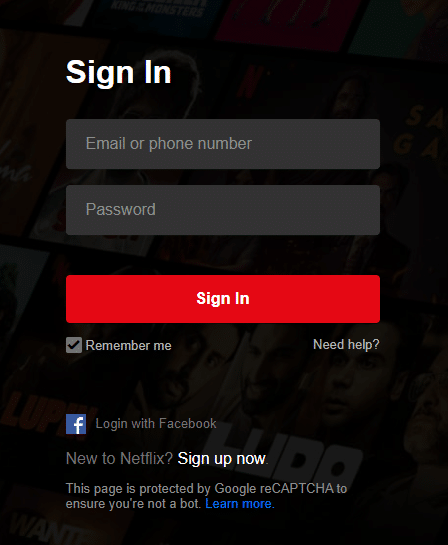
2. 现在,单击您的个人资料图片并选择此处描述的帐户。
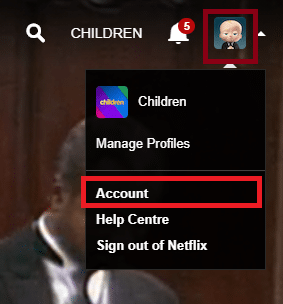
3. 将显示帐户页面。 在这里,选择更改密码,如突出显示。
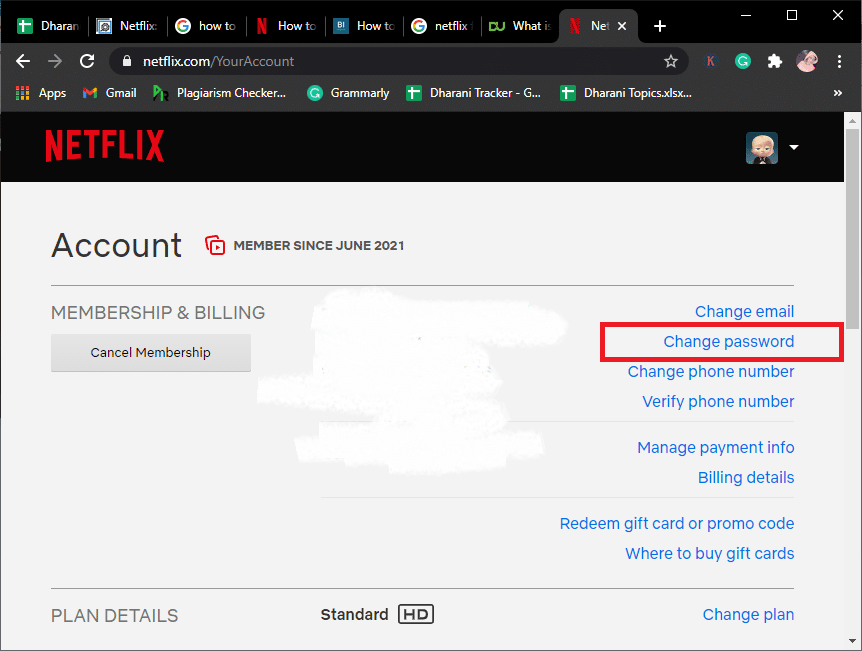
4. 在相应字段中输入您的当前密码、新密码(6-60 个字符)和确认新密码。 参考给定的图片。
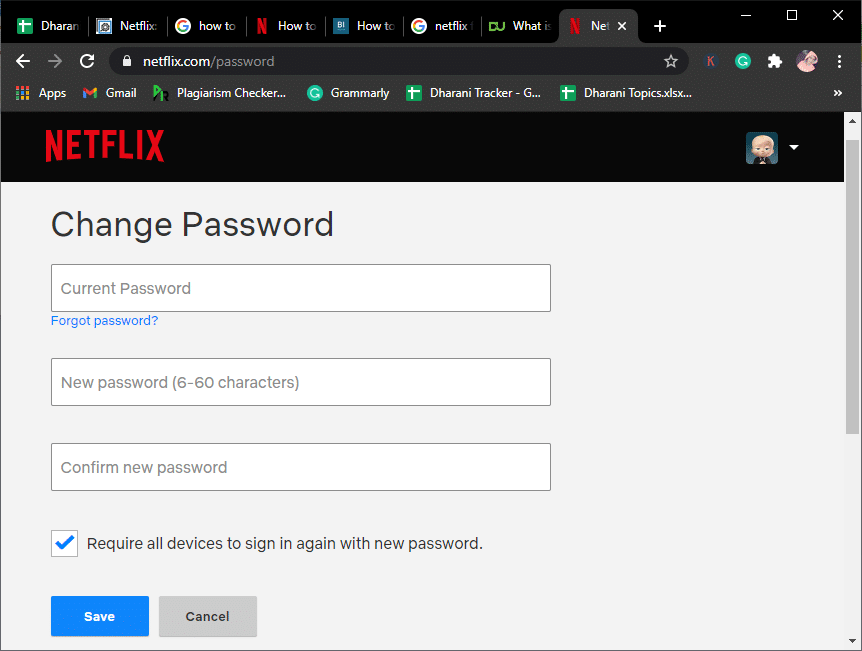

5.勾选复选框; 如果您希望退出所有关联设备,则要求所有设备使用新密码重新登录。
6. 最后,点击保存。
现在,您已成功更改 Netflix 帐户密码。
如果您无法登录您的 Netflix 帐户,如何在 Netflix 上更改密码
如果您在登录 Netflix 帐户时遇到问题,可以使用注册的电子邮件 ID 或手机号码重置密码。
如果您不记得您注册时使用的电子邮件 ID 或手机号码,您可以使用您的账单信息重置密码。
方法 1:使用电子邮件更改 Netflix 上的密码
1. 在此处导航至此链接。
2. 在这里,选择电子邮件选项,如图所示。
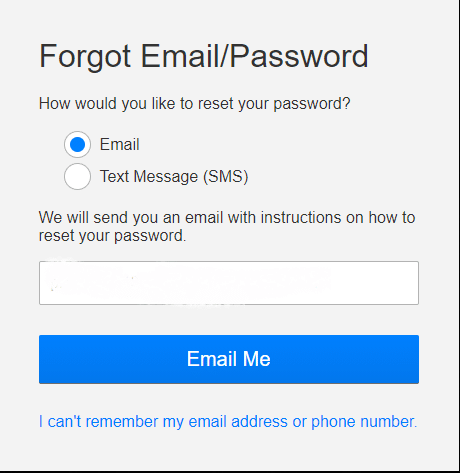
3. 在框中输入您的电子邮件 ID,然后选择向我发送电子邮件选项。
4. 现在,您将收到一封电子邮件,其中包含用于登录您的 Netflix 帐户的链接。
注意:重置链接仅在 24 小时内有效。
5. 按照给定的说明创建一个新密码。 您的新密码和旧密码不能相同。 尝试一种您不会轻易忘记的不同且独特的组合。
另请阅读:如何删除继续在 Netflix 上观看的项目?
方法 2:使用 SMS 在 Netflix 上更改密码
仅当您使用电话号码注册了 Netflix 帐户时,才可以使用此方法:
1. 如上述方法所述,导航至 netflix.com/loginhelp。
2. 现在,选择文本消息 (SMS)选项,如图所示。
3. 在指定字段中输入您的电话号码。
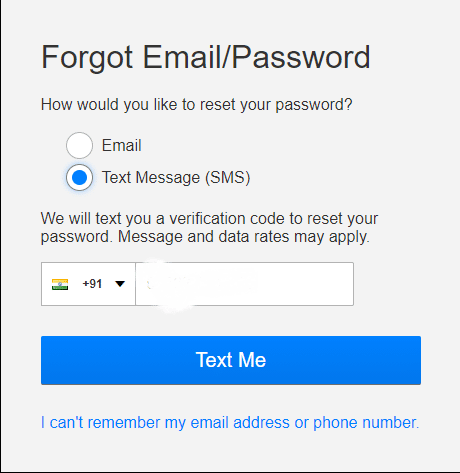
4. 最后,如上图所示选择Text Me 。
5.验证码将发送到您注册的手机号码。 使用代码并登录您的 Netflix 帐户。
注意:验证码在 20 分钟后失效。
方法 3:使用帐单信息恢复您的 Netflix 帐户
如果您不确定您的电子邮件 ID 和密码,您可以使用此方法恢复您的 Netflix 帐户。 仅当 Netflix 直接向您收费而不是任何第三方应用程序时,以下提到的步骤才适用:
1. 在浏览器上导航到 netflix.com/loginhelp。
2. 选择我不记得屏幕底部显示的电子邮件地址或电话号码。
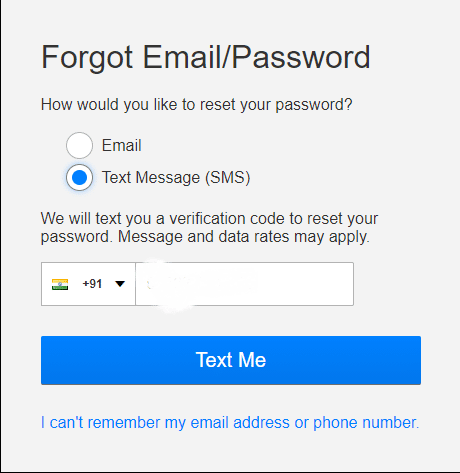
注意:如果您没有看到该选项,则恢复选项不适用于您所在的地区。
3. 在相应字段中填写名字、姓氏和信用卡/借记卡号码。
4. 最后,点击Find Account 。
您的 Netflix 帐户现在将被恢复,您可以修改您的用户名或密码或其他信息以避免将来出现此类问题。
常见问题 (FAQ)
Q1。 如果我的重置链接过期了怎么办?
如果您无法访问邮箱中收到的重置链接,则可以从 https://www.netflix.com/in/loginhelp 发送另一封电子邮件
Q2。 收不到邮件怎么办?
1.确认您是否没有收到邮件。 检查垃圾邮件和促销文件夹。 也可以访问所有邮件和垃圾箱。
2. 如果您没有找到带有重置链接的邮件,请将 [email protected] 添加到您的电子邮件联系人列表中,然后通过链接重新发送邮件。
3. 如果上述所有方法均无效,则可能是电子邮件提供商存在问题。 在这种情况下,请等待几个小时,然后再试一次。
Q3。 如果链接失效怎么办?
1.首先,从收件箱中删除密码重置邮件。
2. 完成后,在浏览器上导航到 netflix.com/clearcookies。 您将退出您的 Netflix 帐户并重定向到主页。
3. 现在,单击 netflix.com/loginhelp。
4. 在这里,选择电子邮件并输入您的电子邮件地址。
5. 点击给我发电子邮件选项并导航到您的收件箱以获取新的重置链接。
如果您仍然没有收到重置链接,请在不同的计算机或手机上执行相同的步骤。
受到推崇的:
- 如何更改计算机上的 Netflix 视频质量
- 修复 Netflix App 无法在 Windows 10 上运行的 9 种方法
- 有多少人可以同时观看 Disney Plus?
- 修复 Steam 卡在 Windows 上分配磁盘空间的问题
我们希望本指南对您有所帮助,并且您能够在 Netflix 上更改密码。 如果您对本文有任何疑问/评论,请随时将它们放在评论部分。
